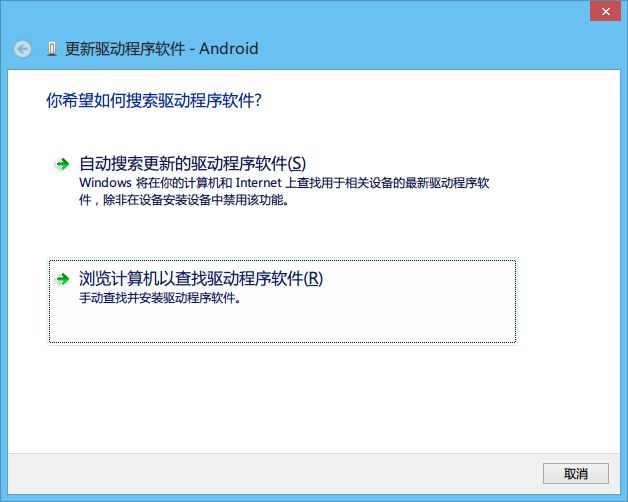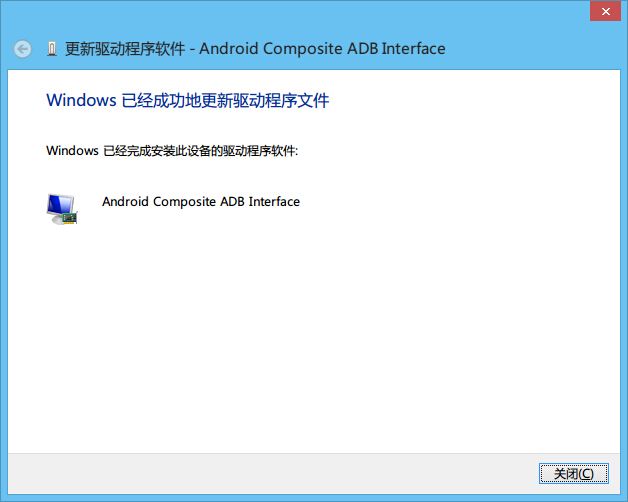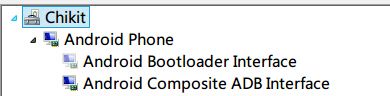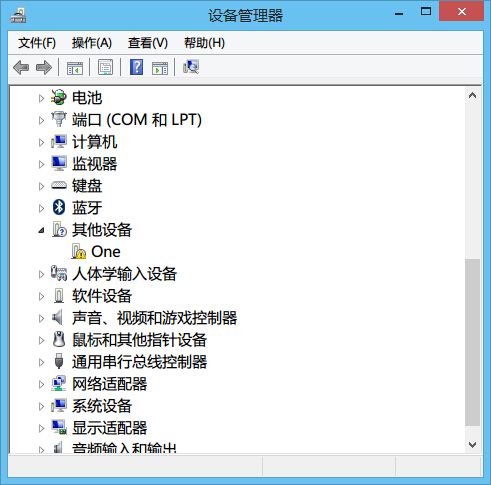一加手机驱动怎么安装?一加手机的用户目前已知在Win8和Win8.1 X64位系统上,驱动不能自动地、正常地安装,所以需要自己手动安装。手动安装也适用于其他系统无法用万能工具包安装驱动的情况。如果使用万能工具包经常性卡在Fastboot界面或者Recovery界面,请尝试手动安装驱动。那么,如何手动安装一加手机驱动程序呢?针对此类问题,本文就为大家介绍三种可以手动安装一加手机驱动的方法,有兴趣的伙伴们记得了解下。
- 软件名称:
- 一加手机USB驱动程序 for winXP
- 软件大小:
- 14.8MB
- 更新时间:
- 2014-11-19
- 软件名称:
- 一加手机USB驱动程序 for win2003
- 软件大小:
- 14.8MB
- 更新时间:
- 2014-11-19
- 软件名称:
- 一加手机USB驱动程序 for win7
- 软件大小:
- 9.94MB
- 更新时间:
- 2014-11-19
- 软件名称:
- 一加手机USB驱动程序 for win8
- 软件大小:
- 9.94MB
- 更新时间:
- 2014-11-19
一加手机驱动手动安装教程
下载完成后,双击里面的.EXE程序(如果之前是装过这个驱动的不会有任何东西显示).
安装完成后,在电脑的 程序和功能 中能找到这个 Oneplus USB Driver.
一、手机开机状态的驱动安装
现在手机处于开机状态(打开USB调试并且授权电脑进行调试)连接电脑.
右键计算机->属性->选择左上角的 设备管理器
找到 其他设备 有个带着黄色感叹号的Android设备(如下图),这就是你的一加手机,win8.1的系统无法自己安装...
右键该设备 选择"更新驱动程序软件"
选择"浏览计算机以查找驱动程序软件"
浏览,将其定位在"C:\Program Files\ONEPLUS\USB Driver\"目录,下一步,即可完成第一部分的驱动.
等待安装完成后,电脑"设备管理器"可以看到,出现了"Android Composite ADB interface":
二、Bootloader状态的驱动安装
手机断开数据线,关机.
关机状态下,按住"开始键+音量上键",进入Fastboot.此时重新连接电脑.
在这里,选择"设备管理器->查看->显示隐藏的驱动".
这个驱动能自己安装,等待安装完成后,电脑"设备管理器"可以看到,出现了"Android Bootloader interface":
三、Recovery状态的驱动安装
手机断开数据线,按住关机键5S,强制关机.
关机状态下,按住"开始键+音量下键",进入Recovery.此时重新连接电脑
在电脑的"设备管理器->其他设备"又能找到带黄色叹号的设备,右键它,选择"更新驱动程序软件"
这次需要选择"从计算机的设备驱动程序列表中选取"(也就是下面那个选项)
到了下面的界面,选择Android Phone(我的电脑上有两个,一个不能用,所以不行的话是另外一个)
这下看到了 Oneplus,点击选择,然后下一步,完成安装.
以上就是脚本之家小编为大家带来的一加手机USB驱动手动安装详细教程,希望可以帮助到大家,大家如果还有疑问的话,可以在下方的评论框内给我们留言哦。我们会尽自己所能的为大家解答。谢谢大家一如既往的支持,也请大家继续关注脚本之家的后续教程和软件。